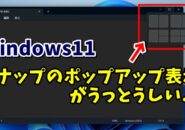- 当ページはアフィリエイト広告を利用しています
今回はWindows11の
3つの電力モードについて簡単に解説をします
Windows11には3つの電力モードが
用意されていて
特にノートパソコンの場合
使用している状況で
電力モードの設定によっては
パソコンの性能が大幅に低下してしまいます
各電力モードのそれぞれの使用用途は
ざっくりと以下を参照してもらえると
良いと思います
1.「最適なパフォーマンス」電源接続時はこれ
2.「バランス」バッテリー接続時はこれ
3.「トップクラスの電力効率」バッテリー不足の緊急時のみ
ノートパソコンを使っていて
今まで電力モードの設定を
チェックしたことがない
なんていう場合は
一度チェックしてみると良いでしょう
動画では実際の設定方法も含めて
より具体的に解説していますので
気になる方は以下よりご覧ください↓
ではでは、今回はこのへんで。